Windows PC を利用中に、ヘッドフォンで音声を聞きたいのにモニターから聞こえたり、逆にスピーカーから出力したいのに音が何も聞こえないと思ったらイヤホンから出力されていた、などという経験をしたことはないだろうか。
Windows ではモニターやスピーカー、ヘッドフォン等様々な種類のサウンドデバイスを接続できる。基本的にはどれか一つを選択して利用することとなるが、偶に意図せず出力先が変わってしまうことがある。
このページでは Windows 11 を利用中に意図せず音声の出力先が変わってしまった場合に修正する方法を紹介しよう。
Windows 11 で音声の出力先を変更する方法
Windows のタスクバー右側にあるタスクトレイのスピーカーマークを右クリック、もしくはスタートメニューから「設定」アプリを起動して、「サウンドの設定」を開こう。
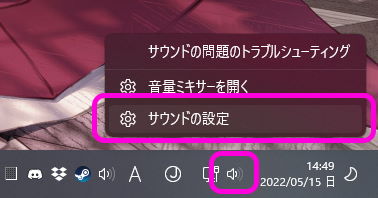
サウンドの設定画面が開くと、「出力」欄に「サウンドを再生する場所を選択」という項目があると思う。
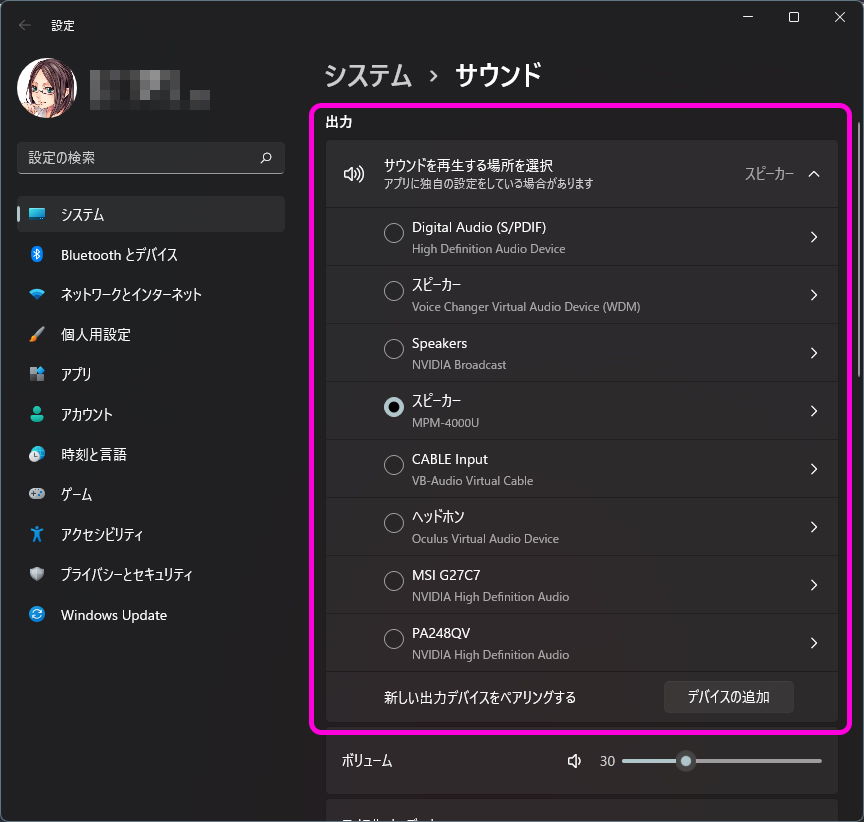
ここから出力したいサウンドデバイスを選択できる。
どのデバイスがスピーカーかイヤホンかは PC の構成や接続されている物によって異なるので一概には言えない。上記画面でも「スピーカー」と表示されているスピーカーではないデバイスが含まれているのでややこしい。
わからない場合は一つ一つ変えて試してみよう。
Sponsored Link
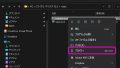
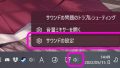
コメント